Wahl der Leser
Populäre Artikel
Wenn Sie die Möglichkeit haben, eine Website ohne Internetverbindung zu öffnen, können Sie damit arbeiten Offline-Modus. In diesem Fall können Sie jedoch nur die Ressourcen öffnen, die bereits zuvor angezeigt wurden. Damit Sie besser verstehen, wovon wir reden, stellen Sie sich vor, Sie würden einen Artikel im Internet lesen. Nach einiger Zeit beschließen Sie, es noch einmal zu tun, aber die Verbindung wird unterbrochen. In diesem Fall schaltet es sich ein
Ihr Computer kann sich einige Seiten der von Ihnen besuchten Websites merken. Der Offline-Modus ermöglicht Ihnen in diesem Fall, sie zu öffnen, wenn die Internetverbindung inaktiv ist. Allerdings werden zuvor besuchte Websites in diesem Modus nicht immer geöffnet.
Heutzutage, wo fast jede Wohnung hat unbegrenztes Internet Dieser Modus wird praktisch nicht verwendet, aber in Fällen, in denen Sie für jedes Megabyte bezahlen müssen, ist er sehr nützlich. Wenn Ihnen also das Thema sparsamer Verkehrsnutzung am Herzen liegt, können Sie diese Funktion periodisch aktivieren. Benutzer können jedoch auf ein anderes Problem stoßen. Es kommt vor, dass Sie beim Starten Ihres Browsers eine Meldung erhalten, dass das Öffnen einer bestimmten Site aufgrund des aktiven Offline-Modus nicht möglich ist.

Lassen Sie uns darüber sprechen, wie Sie den Offline-Modus in einigen gängigen Browsern deaktivieren. Wenn Sie beispielsweise in Opera versuchen, zu einer Ressource zu gelangen, wird auf dem Display eine Meldung angezeigt, dass diese derzeit aktiv ist diesen Modus Daher ist es unmöglich, mit Websites zu arbeiten. Anschließend erhalten Sie Anweisungen zum Deaktivieren des Offline-Modus. Dazu müssen Sie auf die Schaltfläche „Wiederholen“ klicken und Ihre Seite neu laden. Nach diesen Schritten sollte dieser Modus deaktiviert werden und die benötigte Site wird geladen.
Ein so beliebter Browser wie Chrome verfügt nicht über einen Offline-Modus, sodass solche Probleme dort nie auftreten werden. Ich weiß nicht, warum die Entwickler dachten, dass es für Benutzer nicht nützlich sein würde. Vielleicht wird diese Funktion in Zukunft eingeführt.

Wie Sie den Offline-Modus in einem anderen bekannten Browser namens Mazila deaktivieren können, Dieses Verfahrenähnlich wie bei Opera. Sie können dies aber trotzdem tun, ohne auf das Erscheinen solcher Warnungen warten zu müssen. Dazu müssen Sie das Menü über die Registerkarte „Datei“ aufrufen, in der Sie die Offline-Arbeitszeile deaktivieren.
Bei Opera erfolgt dies durch Klicken auf die Menüschaltfläche, die sich ganz oben in der Zeile befindet, und dort müssen Sie auf den Abschnitt „Einstellungen“ klicken, in dem Sie die Funktion deaktivieren können autonomer Betrieb. Dieser Browser bietet auch eine andere Möglichkeit, den Offline-Modus zu deaktivieren. In Opera können Sie die einzigartige Funktion nutzen, verschiedene Schaltflächen auf dem Bedienfeld zu platzieren. Tun Sie dies also mit der Schaltfläche, die für diesen Modus zuständig ist.
Wir haben mit Ihnen besprochen, was der Offline-Modus in Browsern ist, warum er benötigt wird und wie Sie ihn deaktivieren können. Verwechseln Sie diese Funktion nur nicht mit einer ähnlichen Funktion in einigen Spielen. Autonom Dampfmodus hat damit nichts zu tun. Die Namen sind wirklich sehr ähnlich, aber das ist die einzige Ähnlichkeit.
Manchmal stößt man auf die Aussage, dass Handybesitzer, die die Funktion „Offline-Modus“ nicht vollständig nutzen, unnötig einige potenzielle Chancen verlieren.

Aber ist das wirklich so?
Wie Sie wissen, gibt es Geräte mit mehreren aktive SIM-Karten. Dies ist zweifellos sehr praktisch, da der Eigentümer so die Anruftarife auswählen kann. Wenn man sich gleichzeitig die Bewertungen der Besitzer solcher Lösungen ansieht, wird deutlich, dass zwei Nummern in einem Telefon zu einem erhöhten Energieverbrauch aus der Quelle führen, was ehrlich gesagt ohnehin nicht ausreicht. Unter Berücksichtigung dieser Funktion haben Hersteller in alle modernen Betriebssysteme die Möglichkeit eingebaut, Transceiver-Module zu deaktivieren, den sogenannten „Offline-Modus“. Mit anderen Worten: Bei Aktivierung verwandelt sich das Telefon in ein kleines Laptop oder einen Taschenrechner (abhängig von den Hardwarefunktionen). Neben der Aufgabe, Akkuenergie zu sparen, ist der Offline-Modus des Telefons während Flugreisen erforderlich, wenn die Nutzung mobiler Kommunikation nur dann möglich ist, wenn dies unbedingt erforderlich ist.

Und schließlich ermöglicht die Deaktivierung von SIM-Karten in manchen Fällen die Lösung spezifischer Probleme. Im Offline-Modus kann eine Person beispielsweise das Telefon vor dem Schlafengehen neben sich legen und es so in einen sicheren (nicht emittierenden) Wecker verwandeln.
Nicht jeder Besitzer Mobilgerät communications weiß, dass das Gerät nicht nur beim Tätigen oder Empfangen eines Anrufs, sondern auch im Standby-Modus Funkwellen aussendet. Ja, laut Norm Mobilfunkkommunikation beliebig Handy muss regelmäßig und im automatischen Modus Dienstdaten mit der nächstgelegenen Basisstation austauschen. Das heißt, das Netzwerk muss „wissen“, welche SIM-Karten gerade angeschlossen sind, mit welchen Fähigkeiten das Gerät ausgestattet ist und wo es sich befindet (wobei letzteres – UpdateGEO – theoretisch nicht genutzt werden darf). Deshalb kann man nicht davon ausgehen, dass ein Mobiltelefon, das auf dem Tisch liegt, von sich aus nichts aussendet. Um potenzielle Schäden zu reduzieren, ist der Offline-Modus daher unerlässlich. Das sollte man sich merken.

Nachdem die Hersteller die Funktion zum Software-Abschalten von Sendeeinheiten implementiert hatten, gingen sie noch einen Schritt weiter und fügten die Möglichkeit hinzu, die Stromversorgung aller verwendeten SIM-Karten selektiv auszuschalten. Allerdings sprechen wir in diesem Fall nicht von völliger Autonomie. Wie aktivieren Sie die Shutdown-Funktion? Leider ist es unmöglich, ein universelles Verfahren zu beschreiben, da dieser Modus von verschiedenen Telefonherstellern unterschiedlich aufgerufen werden kann, obwohl dies in den neuesten Versionen zu beachten ist Betriebssysteme Dennoch kam es zu einer völlig verständlichen Vereinheitlichung. Um also alle Funkmodule in einem Gerät mit Java zu deaktivieren, müssen Sie zu „ Einstellungen für zwei Karten", setzen Sie ein Häkchen gegenüber" Flugzeug-Modus" und drücke " OK" Aber im beliebten Android-System der 2. Generation ist alles viel einfacher: Sie sollten die obere Informationsleiste nach unten schieben und „ Flugzeug-Modus" In nachfolgenden Systemen der vierten Generation hat die zu befolgende Kette die Form „ Einstellungen» – « Drahtloses Netzwerk » – « Noch» – « Flugzeug-Modus" Es ist unmöglich, sich zu irren: Wenn der Betrieb von SIM-Karten blockiert ist, wird dies auf den durchgestrichenen Signalempfangsanzeigen angezeigt.
Generell lässt sich sagen, dass die in Betracht gezogene Möglichkeit durchaus eine gewisse Flexibilität bei der Nutzung des Gerätes bietet Mobile Kommunikation. Auch wenn dies nicht unbedingt erforderlich ist, macht eine solche Softwarefunktion die Arbeit komfortabler. Jeder muss davon erfahren.
Im Offline-Modus können Sie eine Website ohne Internet öffnen. Sie können zwar nur die Site öffnen, die Sie bereits zuvor auf diesem Computer geöffnet haben. In diesem Tutorial erfahren Sie, wie Sie den Offline-Modus verwenden.
Nehmen wir an, Sie lesen eine interessante Geschichte im Internet. Mehrere Tage vergingen und Sie wollten diese Geschichte noch einmal lesen. Doch dann wurde, wie es der Zufall wollte, das Internet abgeschaltet. Sie können Ihr Verlangen für eine Weile vergessen oder versuchen, die Geschichte zu eröffnen Offline-Modus.
Das heißt, es stellt sich tatsächlich so heraus: Der Computer merkt sich einige Websites bzw. einzelne Seiten von Websites, die Sie besucht haben. Und manche Seiten lassen sich auch dann öffnen, wenn man nicht im Internet ist. Aber leider werden nicht alle Seiten, die Sie besucht haben, im Offline-Modus geöffnet. Es hängt von Ihrem Glück ab.
Kommen wir nun zum Üben. Wir werden lernen, wie man den Offline-Modus am besten nutzt Beliebte Browser: Internet Explorer,Oper, Mozilla Firefox. Studieren Sie die Informationen, die sich auf Ihren Browser beziehen, den Rest können Sie überspringen :o)
Wir betrachten das Offline-Arbeiten am Beispiel der neuesten Version. Zum Zeitpunkt des Verfassens dieser Lektion ist sie 9. Aber im Allgemeinen ist der Unterschied zwischen den Browserversionen nicht so groß.
Trennen Sie die Verbindung zum Internet und öffnen Sie es Internet-Browser Forscher. Oben befindet sich so ein Streifen.
Wenn Sie diesen Streifen nicht haben, klicken Sie mit der rechten Maustaste auf das leere graue Feld oben im Programm (neben der Adressleiste). Es sollte ein Menü (Liste) erscheinen, in dem Sie auf das Element klicken müssen "Menüleiste".
Klicken Sie auf ein Wort "Datei" oben links. Es öffnet sich ein Menü. Klicken Sie mit der linken Maustaste auf das Element „Autonom arbeiten.“
Eingeben
Wenn ein Fenster wie dieses mit der Aufschrift erscheint „Diese Webseite ist offline nicht verfügbar“ Dann kann diese Site-Seite leider nicht offline geöffnet werden.
Das kommt durchaus häufig vor. Daher ist es besser, Website-Seiten offline auf andere Weise zu öffnen – über das „Journal“.
Zeitschrift(Verlauf) ist der Ort, an dem Sie sehen können, welche Websites wann auf Ihrem Computer geöffnet wurden. Wir können Folgendes sagen: Alles, was Sie im Internet tun, wird gespeichert, und zwar durch "Zeitschrift" Sie können den Verlauf Ihrer Bewegungen sehen: welche Websites Sie besuchen und was Sie dort tun.
Um das Magazin zu öffnen, müssen Sie auf die Schaltfläche mit dem Sternchen klicken, die aufgerufen wird „Favoriten“(ganz links oben im Browser).
Es öffnet sich ein kleines Fenster. Wir sind an dem Lesezeichen interessiert "Zeitschrift". Klick es an.
Dies ist der Verlauf Ihrer Bewegungen im Internet, sortiert nach Zeit. Durch Klicken auf den gewünschten Zeitraum (heute, letzte Woche, vor 2 Wochen usw.) wird eine Liste der Websites angezeigt, die Sie an diesen Tagen besucht haben.
Und wenn Sie auf den Namen der Site klicken, öffnet sich eine Liste der Seiten dieser Site, die Sie angesehen haben.
Kommen wir nun zurück zum Thema der Lektion. Erinnern Sie sich, dass wir den Offline-Modus aktiviert haben?
Dies können Sie übrigens überprüfen, indem Sie auf die Aufschrift klicken "Datei" oben im Browser. Es öffnet sich eine Liste. Wenn Sie neben der Inschrift einen Vogel sehen „Selbstständig arbeiten“
In einem Tab öffnen "Zeitschrift" Jeder Tag und jede Website. Sie sehen die Seiten der ausgewählten Site, die Sie einmal auf Ihrem Computer angesehen haben. Wenn einige Seiten verblasst aussehen, bedeutet dies, dass Sie NICHT Sie können sie offline öffnen.
Und wenn die Seiten hell und satt sind, werden sie offline geöffnet.
Versuchen Sie, auf eine dieser Seiten zu klicken – sie sollte sich öffnen.
Datei – Offline-Modus).
Trennen Sie die Verbindung zum Internet und öffnen Sie .
Klicken Sie auf die Schaltfläche "Speisekarte" hoch Opera-Browser(auf der linken Seite) und wählen Sie aus der sich öffnenden Liste aus "Einstellungen", und klicken Sie dann auf die Inschrift „Selbstständig arbeiten“.
So haben Sie den Offline-Modus aktiviert. Versuchen wir nun, eine der Websites zu öffnen, die Sie bereits zuvor geöffnet haben.
Sie können einfach den Namen in die Adressleiste eingeben und auf die Schaltfläche klicken Eingeben auf der Tastatur (oder wählen Sie aus der Liste aus).
Wenn ein Fenster wie dieses erscheint, können Sie diese Seite der Site leider im Offline-Modus öffnen NICHT
Dies können Sie übrigens mit einem Klick auf den Button überprüfen "Speisekarte" und den Cursor über das Element bewegen "Einstellungen". Ein kleines Extra-Menü. Wenn Sie neben der Inschrift einen Vogel sehen „Selbstständig arbeiten“(unten) bedeutet dies, dass der Offline-Modus aktiviert ist.
Öffnen Sie in „Geschichten“ jeden Tag oder Zeitraum. Es öffnet sich eine Liste der Websites (Site-Seiten), die Sie in diesem Zeitraum besucht haben. Wenn der Name fett schwarz geschrieben ist, wird diese Site oder Site-Seite offline geöffnet.
Und wenn der Name in dünnem Schwarz geschrieben ist, dann diese Seite NICHT wird offline geöffnet.
Versuchen Sie, Seiten von Websites sowohl des ersten als auch des zweiten Typs zu öffnen.
Vergessen Sie nicht, den Offline-Modus zu aktivieren, wenn Sie damit fertig sind. Das Ausschalten erfolgt auf die gleiche Weise wie das Einschalten ( Menü – Einstellungen – Autonom arbeiten Es ist noch einfacher.
Auf der oberen Leiste Mozilla-Browser es gibt eine Inschrift "Zeitschrift". Klick es an. Es öffnet sich eine Liste. Diese Liste zeigt Websites, die kürzlich über Mozill geöffnet wurden. Versuchen Sie, eine beliebige Website aus dieser Liste zu öffnen.
Sie können auch auswählen „Gesamtes Protokoll anzeigen.“
In diesem Fall öffnet sich ein neues Fenster. Dies ist der Verlauf Ihrer Bewegungen im Internet, sortiert nach Zeit. Durch Klicken auf den gewünschten Zeitraum (heute, gestern, letzte 7 Tage usw.) wird eine Liste der Websites angezeigt, die Sie in diesen Tagen besucht haben.
Versuchen Sie, eines davon zu öffnen. Wenn dieselbe Meldung erneut angezeigt wird, kann diese Site (Site-Seite) leider nicht offline geöffnet werden.
Vergessen Sie nicht, den Offline-Modus zu aktivieren, wenn Sie damit fertig sind. Das Ausschalten erfolgt auf die gleiche Weise wie das Einschalten ( Datei – Offline-Modus).
Bei der Installation alternativer Browser in Windows-System Oft ist es nicht erforderlich, den vorinstallierten Internet Explorer-Browser zu verwenden. Um zu verhindern, dass es Ihren Computer beeinträchtigt, können Sie es mit entfernen Standardmittel Systeme.
Anweisungen
Um die Funktionen des Internet Explorers zu deaktivieren, können Sie den Dienst „Programmzugriff konfigurieren“ nutzen. Öffnen Sie dazu das Startmenü und wählen Sie den Abschnitt Standardprogramme. Warten Sie, bis das Verwaltungsdienstprogramm gestartet wird Systemprogramme und klicken Sie dann auf den Abschnitt „Programmzugriff und Standardeinstellungen festlegen“.
Wählen Sie im angezeigten Fenster eine der angezeigten Konfigurationen aus. Der Punkt „Computerhersteller“ ist für die Rückgabe der vom Hersteller eingestellten Systemparameter verantwortlich. Kapitel Microsoft Windows installiert die Verwendung aller Standard-Systemdienstprogramme. Um den Internet Explorer zu deaktivieren, eignet sich der dritte Punkt – „nicht Microsoft“. Damit können Sie Programme von Drittanbietern verwenden, die vom Benutzer auf dem Computer installiert wurden. Sie können auch die Option „Andere“ auswählen.
Sobald Sie auf das ausgewählte Element klicken, wird das Standardmenü mit den Browsereinstellungen angezeigt. Wählen Sie aus den angezeigten Optionen in der Zeile „Webbrowser“ aus Alternativprogramm, um Internetseiten anzuzeigen, und klicken Sie dann auf „OK“.
Im Offline-Modus können Sie eine Website ohne Internet öffnen. Sie können zwar nur die Site öffnen, die Sie bereits zuvor auf diesem Computer geöffnet haben. In diesem Tutorial erfahren Sie, wie Sie den Offline-Modus verwenden.
Nehmen wir an, Sie lesen eine interessante Geschichte im Internet. Mehrere Tage vergingen und Sie wollten diese Geschichte noch einmal lesen. Doch dann wurde, wie es der Zufall wollte, das Internet abgeschaltet. Sie können Ihr Verlangen für eine Weile vergessen oder versuchen, die Geschichte zu eröffnen Offline-Modus.
Das heißt, es stellt sich tatsächlich so heraus: Der Computer merkt sich einige Websites bzw. einzelne Seiten von Websites, die Sie besucht haben. Und manche Seiten lassen sich auch dann öffnen, wenn man nicht im Internet ist. Aber leider werden nicht alle Seiten, die Sie besucht haben, im Offline-Modus geöffnet. Es hängt von Ihrem Glück ab.
Kommen wir nun zum Üben. Wir erfahren, wie Sie den Offline-Modus in den gängigsten Browsern verwenden: Internet Explorer, Opera, Mozilla Firefox. Studieren Sie die Informationen zu Ihrem Browser, den Rest können Sie überspringen.
Wenn Sie sich nicht erinnern oder nicht wissen, was ein Browser ist, lesen Sie die Lektion „Wie und was Sie im Internet finden“.
Wir betrachten das Offline-Arbeiten am Beispiel der neuesten Version des Internet Explorers. Zum Zeitpunkt des Verfassens dieser Lektion ist sie 9. Übrigens die meisten letzte Version Dieser Browser kann absolut kostenlos heruntergeladen werden. Aber im Allgemeinen ist der Unterschied zwischen den Browserversionen nicht so groß.
Trennen Sie die Verbindung zum Internet und öffnen Sie den Internet Explorer.
Wenn Sie diesen Streifen nicht haben, klicken Sie mit der rechten Maustaste auf das leere graue Feld oben im Programm (neben der Adressleiste). Es sollte ein Menü (Liste) erscheinen, in dem Sie auf den Punkt „Menüleiste“ klicken müssen.

Klicken Sie oben links auf das Wort „Datei“. Es öffnet sich ein Menü. Klicken Sie mit der linken Maustaste auf den Punkt „Offline arbeiten“.
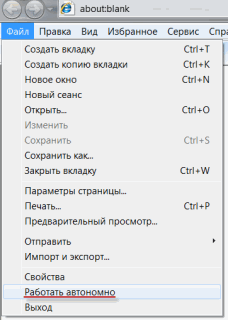
Wenn ein Fenster wie dieses mit der Aufschrift „Diese Webseite ist nicht offline verfügbar“ erscheint, können Sie diese Seite der Website leider nicht im Offline-Modus öffnen.

Das kommt durchaus häufig vor. Daher ist es besser, Website-Seiten offline auf andere Weise zu öffnen – über das „Journal“.
Zeitschrift
Um das Magazin zu öffnen, müssen Sie auf den Button mit dem Sternchen „Favoriten“ (ganz links oben im Browser) klicken.
![]()
Es öffnet sich ein kleines Fenster. Uns interessiert der Reiter „Journal“. Klick es an.
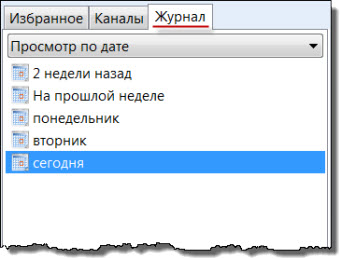
Dies ist der Verlauf Ihrer Bewegungen im Internet, sortiert nach Zeit. Durch Klicken auf den gewünschten Zeitraum (heute, letzte Woche, vor 2 Wochen usw.) wird eine Liste der Websites angezeigt, die Sie an diesen Tagen besucht haben.
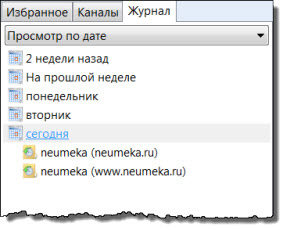
Und wenn Sie auf den Namen der Site klicken, öffnet sich eine Liste der Seiten dieser Site, die Sie angesehen haben.
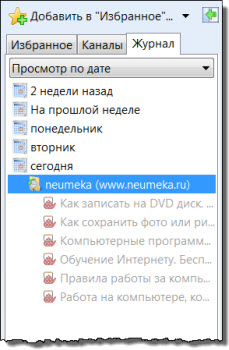
Kommen wir nun zurück zum Thema der Lektion. Erinnern Sie sich, dass wir den Offline-Modus aktiviert haben?
Dies können Sie übrigens überprüfen, indem Sie oben im Browser auf die Aufschrift „Datei“ klicken. Es öffnet sich eine Liste. Wenn Sie neben den Worten „Offline arbeiten“ (unten) einen Vogel sehen, bedeutet dies, dass der Offline-Modus aktiviert ist.
Öffnen Sie jeden Tag und jede Site auf der Registerkarte „Journal“. Sie sehen die Seiten der ausgewählten Site, die Sie einmal auf Ihrem Computer angesehen haben. Wenn einige Seiten verblasst aussehen, bedeutet dies, dass Sie Nicht Sie können sie offline öffnen.

Und wenn die Seiten hell und satt sind, werden sie offline geöffnet.

Versuchen Sie, auf eine dieser Seiten zu klicken – sie sollte sich öffnen.
Wir betrachten das Offline-Arbeiten am Beispiel der neuesten Version des Opera-Browsers. Zum Zeitpunkt des Schreibens dieser Lektion ist sie 11. Die neueste Version dieses Browsers kann übrigens absolut kostenlos heruntergeladen werden. Aber im Allgemeinen ist der Unterschied zwischen den Browserversionen nicht so groß.
Trennen Sie die Verbindung zum Internet und öffnen Sie den Opera-Browser.
Klicken Sie oben im Opera-Browser (links) auf die Schaltfläche „Menü“, wählen Sie in der sich öffnenden Liste „Einstellungen“ aus und klicken Sie dann auf die Aufschrift „Offline arbeiten“.
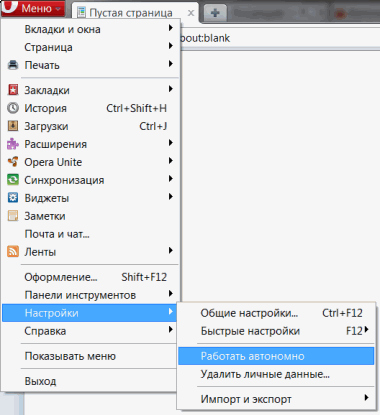
So haben Sie den Offline-Modus aktiviert.
Versuchen wir nun, eine der Websites zu öffnen, die Sie bereits zuvor geöffnet haben.
Sie können einfach den Namen in die Adressleiste eingeben und die Eingabetaste auf Ihrer Tastatur drücken (oder aus der Liste auswählen).
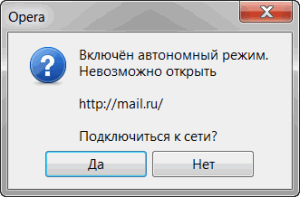
Das kommt durchaus häufig vor.
Es ist einfacher, Website-Seiten auf andere Weise offline zu öffnen – über den „Verlauf“.
Geschichte(Journal) ist der Ort, an dem Sie sehen können, welche Websites auf Ihrem Computer geöffnet wurden. Man kann es so ausdrücken: Alles, was Sie im Internet tun, wird gespeichert, und über den „Verlauf“ können Sie sehen, welche Seiten Sie geöffnet und was Sie dort getan haben.
Um den „Verlauf“ zu öffnen, müssen Sie auf die Schaltfläche „Menü“ klicken und „Verlauf“ aus der Liste auswählen.

Danach sehen Sie eine Liste.
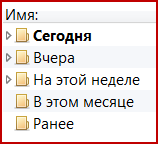
Dies ist der Verlauf Ihrer Bewegungen im Internet, sortiert nach Zeit. Durch Klicken auf den gewünschten Zeitraum (heute, gestern, diese Woche usw.) wird eine Liste der Websites angezeigt, die Sie an diesen Tagen besucht haben.
Kommen wir nun zurück zum Thema der Lektion. Erinnerst du dich, dass wir den Offline-Modus aktiviert haben?!
Sie können dies übrigens überprüfen, indem Sie auf die Schaltfläche „Menü“ klicken und mit der Maus über den Punkt „Einstellungen“ fahren. Es erscheint ein kleines Zusatzmenü. Wenn Sie neben den Worten „Offline arbeiten“ (unten) einen Vogel sehen, bedeutet dies, dass der Offline-Modus aktiviert ist.
Öffnen Sie einen beliebigen Tag oder Zeitraum in der Geschichte. Es öffnet sich eine Liste der Websites (Site-Seiten), die Sie in diesem Zeitraum besucht haben. Wenn der Name fett schwarz geschrieben ist, wird diese Site oder Site-Seite offline geöffnet.
![]()
Und wenn der Name in dünnem Schwarz geschrieben ist, wird diese Seite nicht im Offline-Modus geöffnet.
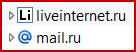
Versuchen Sie, Seiten von Websites sowohl des ersten als auch des zweiten Typs zu öffnen.
Vergessen Sie nicht, den Offline-Modus zu aktivieren, wenn Sie damit fertig sind. Das Ausschalten erfolgt auf die gleiche Weise wie das Einschalten (Menü – Einstellungen – Offline arbeiten).
Wir betrachten das Offline-Arbeiten am Beispiel der neuesten Version des Mozilla-Browsers. Zum Zeitpunkt des Schreibens dieser Lektion ist es 3.6.13. Die neueste Version dieses Browsers kann übrigens absolut kostenlos heruntergeladen werden. Aber im Allgemeinen ist der Unterschied zwischen den Browserversionen nicht so groß.
Trennen Sie die Verbindung zum Internet und öffnen Sie den Mozilla Firefox-Browser.
Oben befindet sich so ein Streifen.
Klicken Sie oben links auf das Wort „Datei“. Es öffnet sich ein Menü. Klicken Sie mit der linken Maustaste auf den Punkt „Offline arbeiten“.
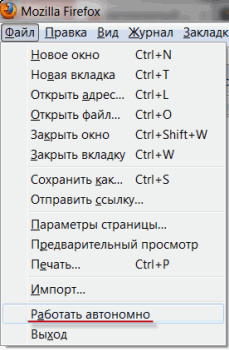
So haben Sie den Offline-Modus aktiviert.
Versuchen wir nun, eine der Websites zu öffnen, die Sie bereits zuvor geöffnet haben.
Sie können einfach den Namen in die Adressleiste eingeben und die Eingabetaste auf Ihrer Tastatur drücken (oder aus der Liste auswählen).
Wenn ein Fenster wie dieses erscheint, können Sie diese Seite der Website leider nicht offline öffnen.
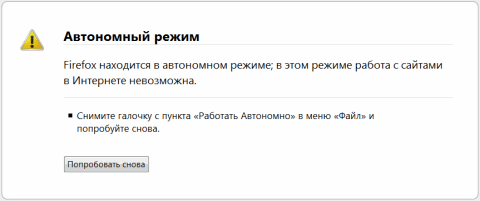
Das kommt durchaus häufig vor.
Sie können Websites auch offline über das „Journal“ öffnen. So ist es noch einfacher.
Zeitschrift(Verlauf) ist der Ort, an dem Sie sehen können, welche Websites wann auf Ihrem Computer geöffnet wurden. Wir können Folgendes sagen: Alles, was Sie im Internet tun, wird gespeichert, und über das „Journal“ können Sie den Verlauf Ihrer Bewegungen einsehen: welche Websites Sie besuchen und was Sie dort tun.
In der oberen Leiste des Mozilla-Browsers befindet sich die Aufschrift „Journal“. Klick es an. Es öffnet sich eine Liste. Diese Liste zeigt Websites, die kürzlich über Mozill geöffnet wurden. Versuchen Sie, eine beliebige Website aus dieser Liste zu öffnen.
Sie können auch „Gesamtes Protokoll anzeigen“ auswählen.
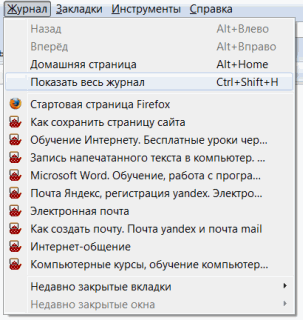
In diesem Fall öffnet sich ein neues Fenster. Dies ist der Verlauf Ihrer Bewegungen im Internet, sortiert nach Zeit. Durch Klicken auf den gewünschten Zeitraum (heute, gestern, letzte 7 Tage usw.) wird eine Liste der Websites angezeigt, die Sie in diesen Tagen besucht haben.
Versuchen Sie, eines davon zu öffnen. Wenn eine solche Inschrift erscheint, kann diese Site (Site-Seite) leider nicht im Offline-Modus geöffnet werden. Das passiert ziemlich oft.
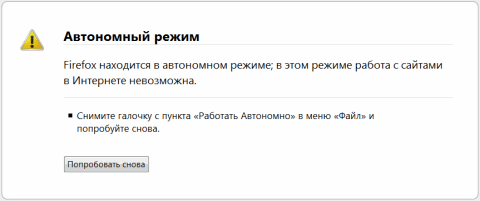
Vergessen Sie nicht, den Offline-Modus zu aktivieren, wenn Sie damit fertig sind. Das Ausschalten erfolgt auf die gleiche Weise wie das Einschalten (Datei – Offline-Modus).
| In Verbindung stehende Artikel: | |
|
Viruserkrankungen – eine Liste der häufigsten Erkrankungen und der gefährlichsten Viren. Merkmale von Virusinfektionen
Nichtzellulärer Infektionserreger. Hat ein Genom (DNA oder RNA), aber es fehlt... Regionen der Samsung-Firmware So finden Sie heraus, für welches Land die Samsung-Firmware bestimmt ist
Die Firmware-Region eines Samsung-Smartphones kann das Leben des Besitzers ruinieren... Warum lohnt es sich, den Standard zu ändern?
Typischerweise ist eine Anwendung zum Tätigen von Anrufen in verschiedenen Modellen... | |